PS如何制作动态图烟花效果GIF礼花
1、打开软件,载入画笔、动作,关闭软件。


2、把PS软件变成英文请参考“怎么把PS界面语言变成英文方法教程”。

3、打开软件,打开图片(2000-3000pX),新建图层,图层名称为:brush(区分大小写)。

1、打开窗口(Window),时间轴(Timeline)。
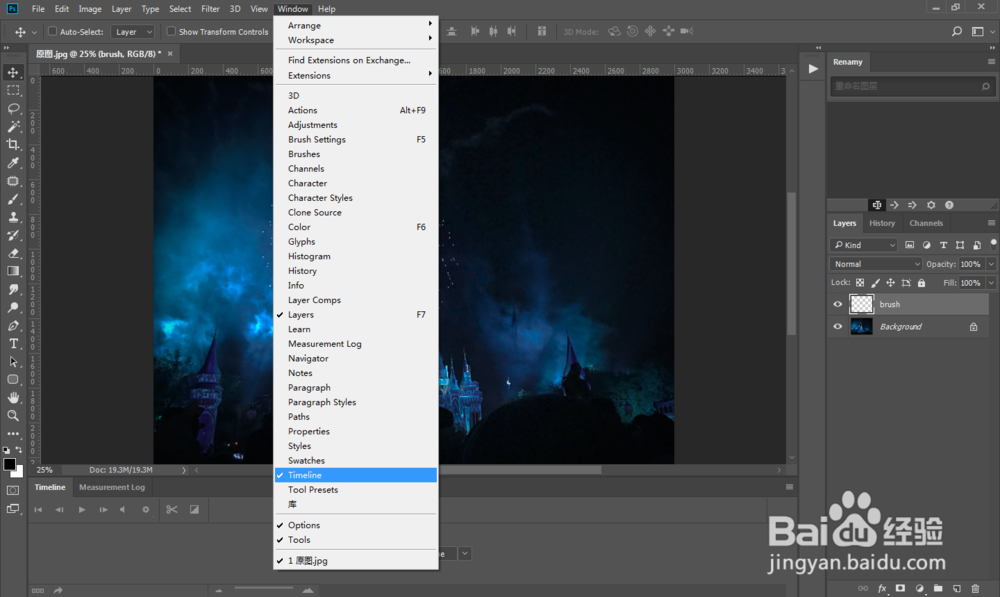
2、使用红色硬角画笔工具在图层(brush)上面点击一下。
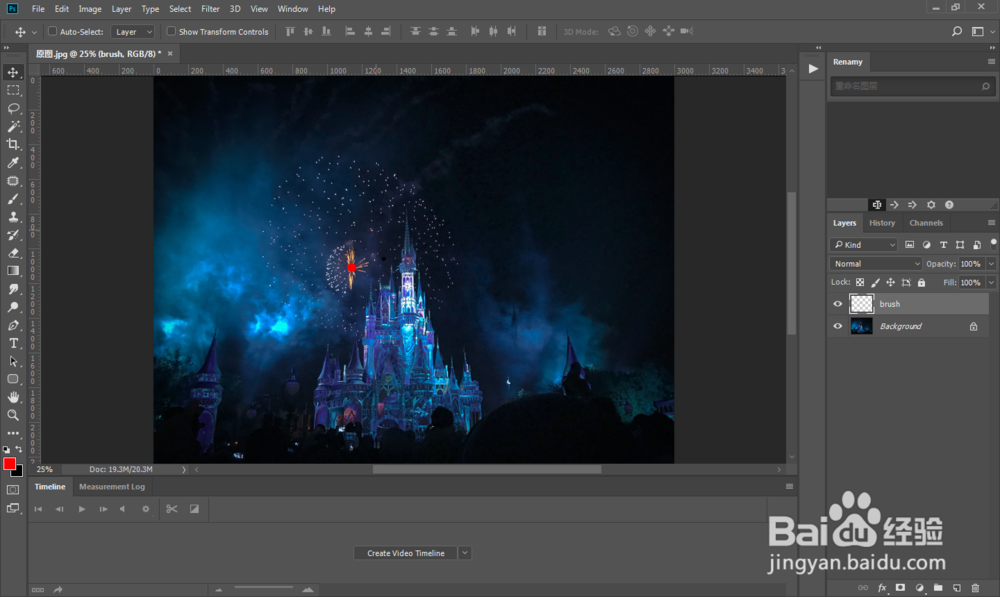
3、打开动作面板,然后使用我们载入的制作GIF烟花效果动态图片PS礼花动作点击播放。
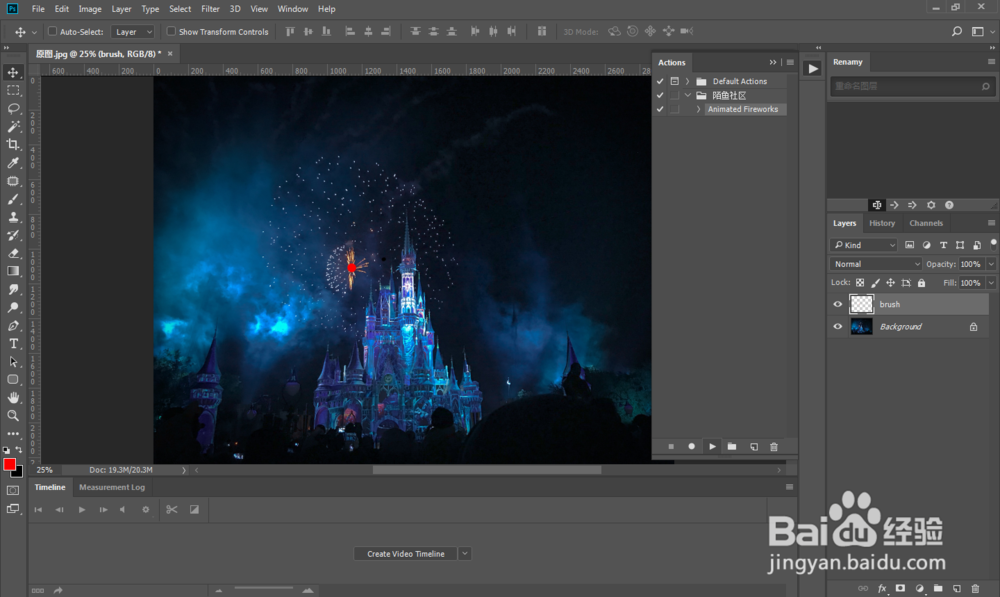
1、最后稍等一会,出现一些烟花图案效果。
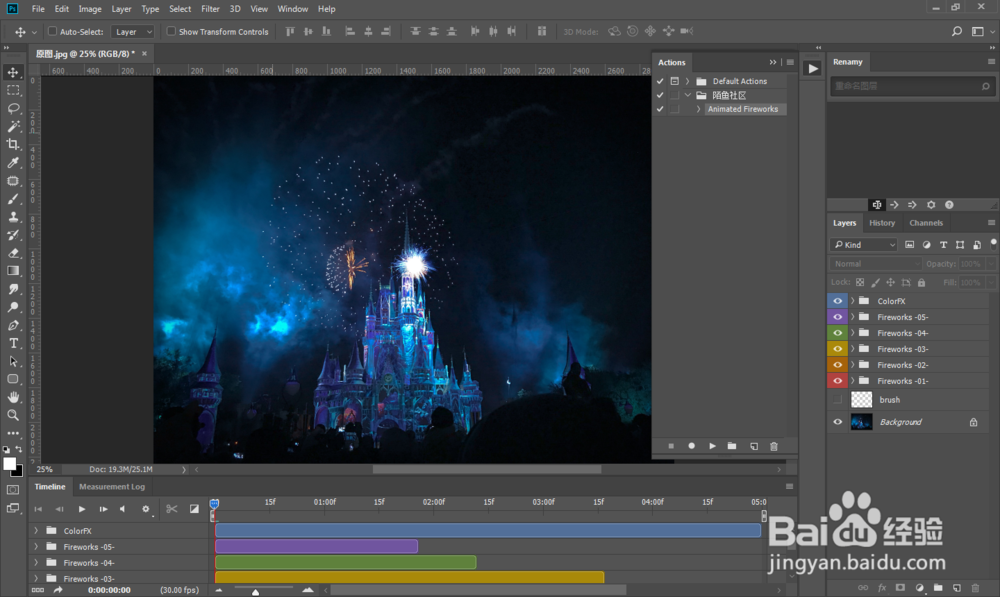
2、适当在烟花效果文件夹进行编辑,比如大小,位置,颜色等,合理利用时间轴观看。
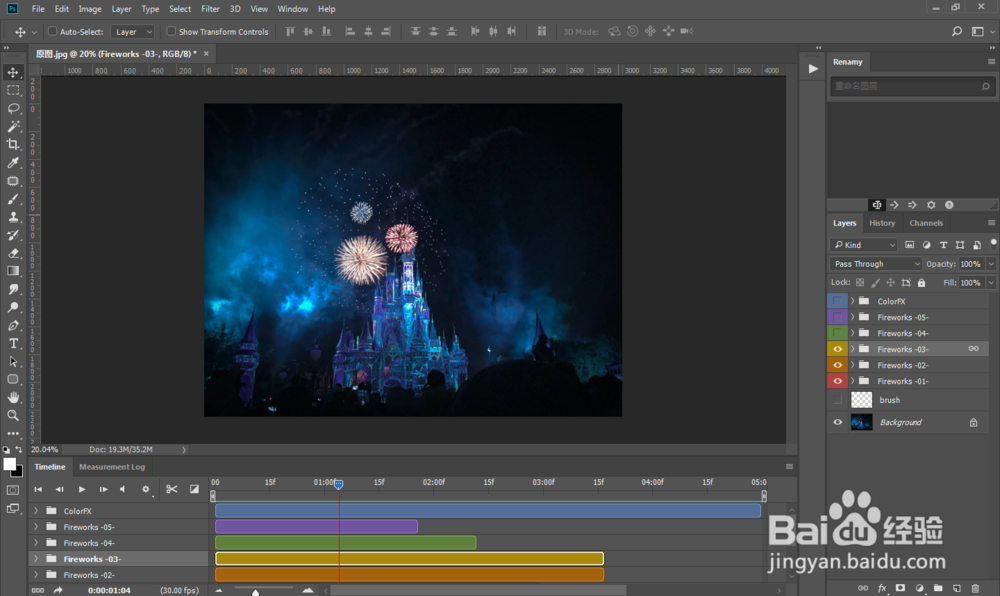
3、最后适当调整图片大小保存为GIF图片格式。
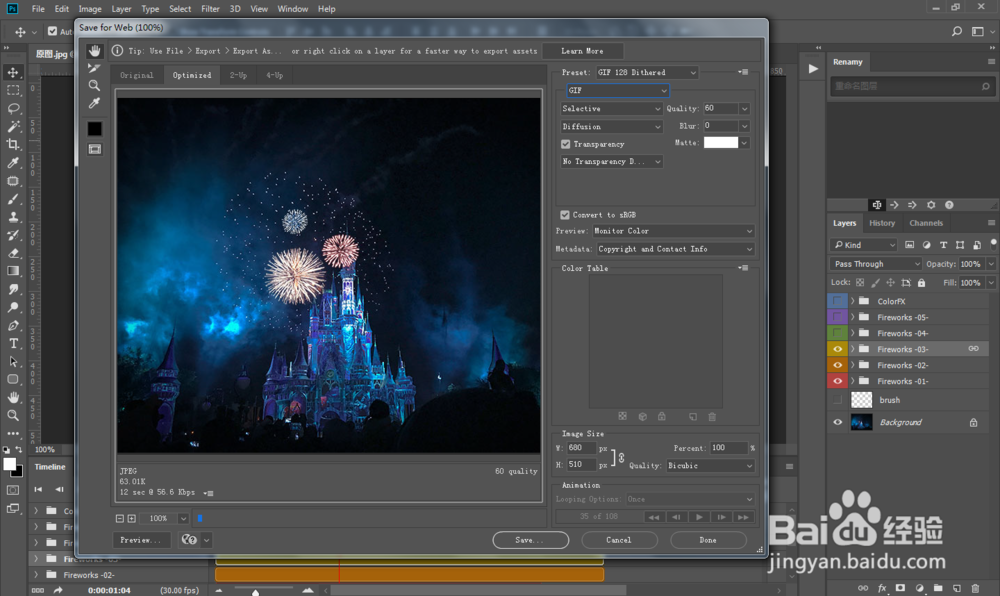
声明:本网站引用、摘录或转载内容仅供网站访问者交流或参考,不代表本站立场,如存在版权或非法内容,请联系站长删除,联系邮箱:site.kefu@qq.com。
阅读量:193
阅读量:96
阅读量:58
阅读量:173
阅读量:24